Oprogramowanie Shoper zintegrowane jest z programem księgowym iFirma.pl. Do działania integracji wymagane jest posiadanie konta w: Darmowa rejestracja iFirma.
Aktywacja integracji z programem księgowym iFirma.pl
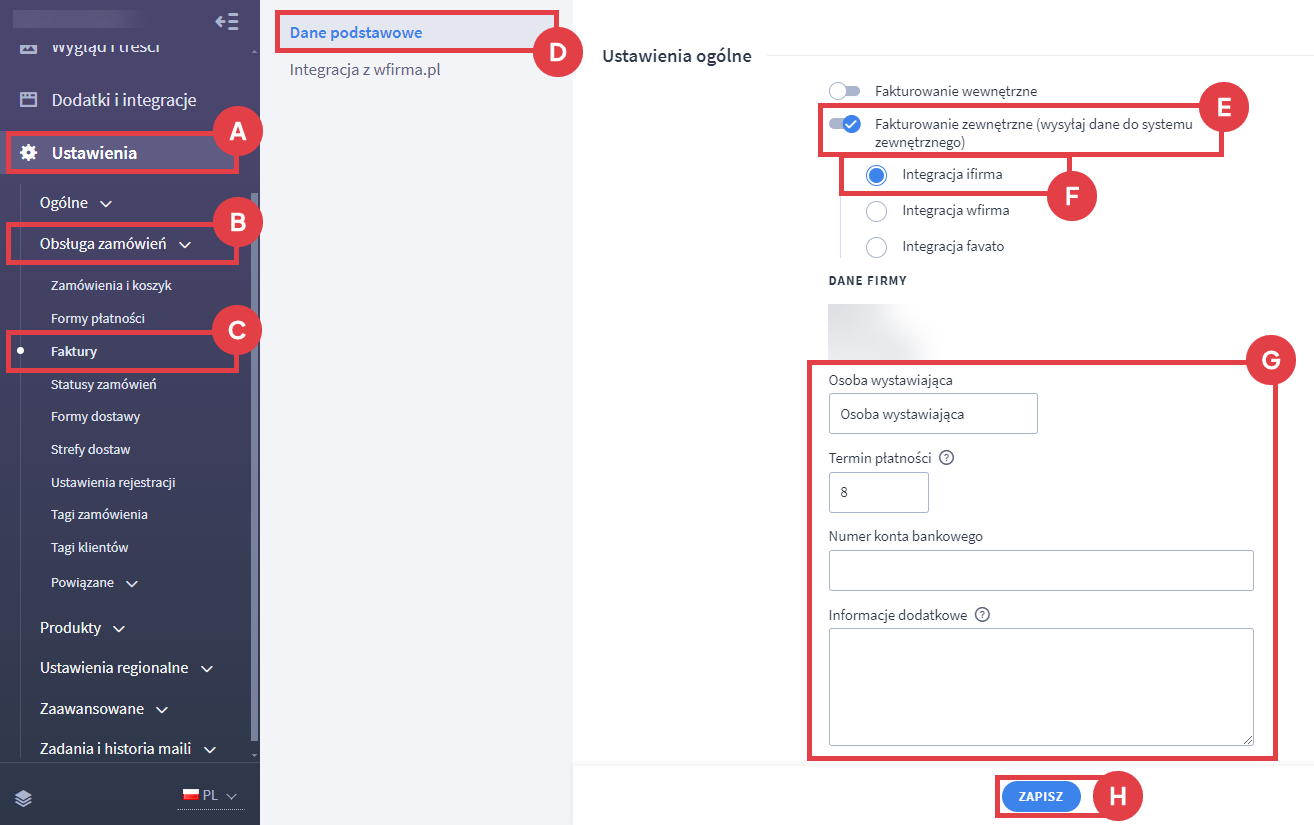
W zależności od wyboru typu płatnika, należy podać właściwe klucze autoryzacji (w postaci szesnastkowej) dla poszczególnych pól. Dla typu płatnika: nievatowiec należy również podać podstawę prawną.
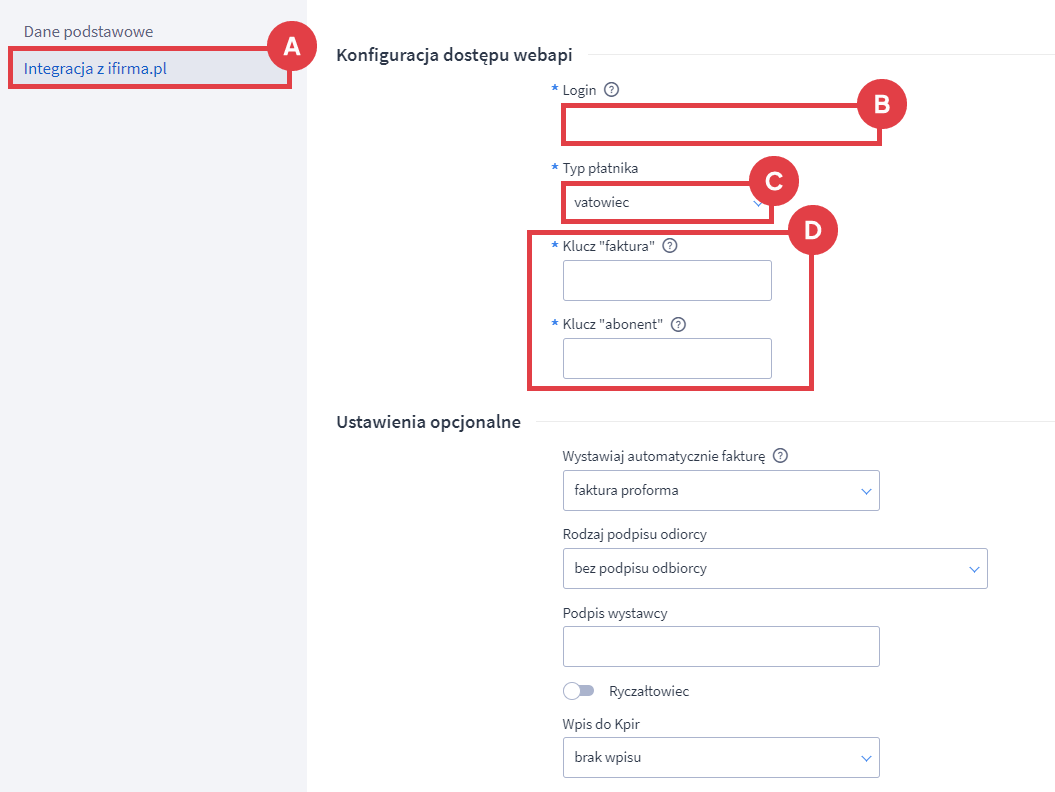
Dla nievatowców:
W przypadku zwolnienia podmiotowego podstawą prawną jest art. 113 ust. 1 ustawy o VAT, w przypadku zwolnienia przedmiotowego jest to najczęściej właściwy punkt z art. 43 ust. 1 ustawy o VAT. W celu ustalenia typu zwolnienia, skontaktuj się z obsługą księgową swojej firmy.
Generowanie kluczy API w panelu iFirma.pl
Jak wygenerować klucz dla typu płatnika – vatowiec?
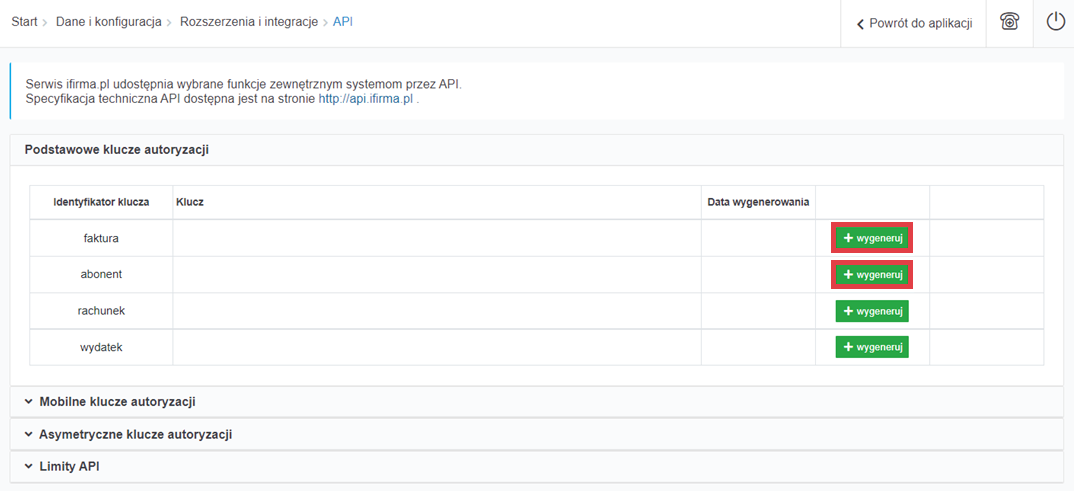
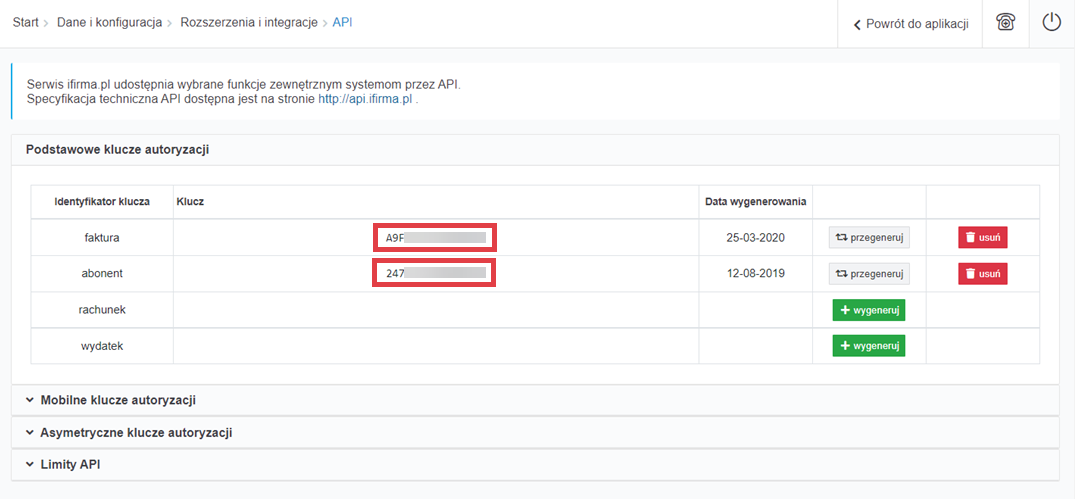
Klucze wklej w Panelu administracyjnym sklepu w ustawieniach fakturowania zewnętrznego, w zakładce: Ustawienia > Obsługa zamówień > Faktury > Integracja z ifirma.pl, zgodnie z informacjami z pierwszej części instrukcji.
Jak wygenerować klucz dla typu płatnika – nievatowiec?
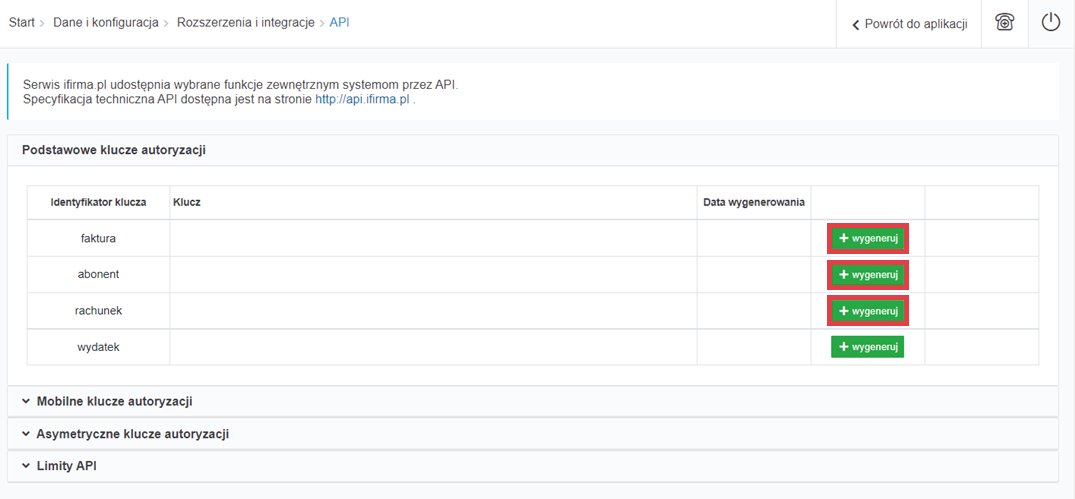
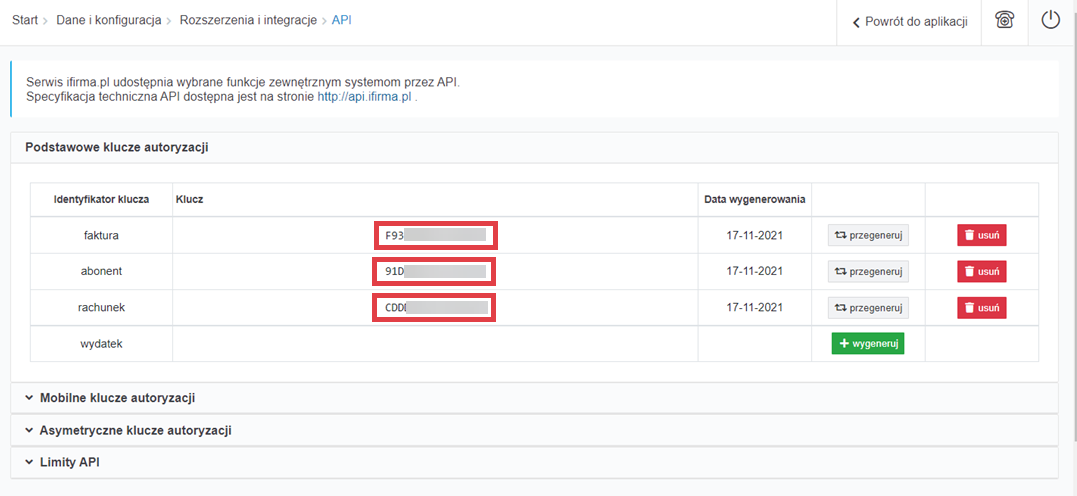
Klucze wklej w Panelu administracyjnym sklepu w ustawieniach fakturowania zewnętrznego, w zakładce: Ustawienia > Obsługa zamówień > Faktury > Integracja z ifirma.pl, zgodnie z informacjami z pierwszej części instrukcji.
Jak wysłać dokumenty do programu księgowego iFirma.pl z poziomu Panelu administracyjnego sklepu?
Po złożeniu zamówienia przez klienta, pojawi się ono na liście zamówień Panelu administracyjnego sklepu w zakładce: Obsługa sklepu (A) > Zamówienia (B). Dla danego zamówienia, w kolumnie: Akcje (C) pojawią się opcje iFirmy (D).

Po kliknięciu: operacje, do systemu iFirma.pl w zależności od Twojego wyboru zostanie wysłana faktura VAT lub pro forma, którą możesz przekształcić w fakturę VAT w systemie iFirma.pl – po zalogowaniu do iFirma.pl i przejściu do zakładki: Faktury > Faktury pro forma, dla pobranych ze sklepu faktur pro forma klikasz przy wybranych pozycjach: wystaw fakturę sprzedaży.
Warto zapamiętać!
- Jak zintegrować sklep z zewnętrznym programem księgowym iFirma.pl?
- Jak uzyskać podstawowe klucze autoryzacji dla vatowca lub bezvatowca?
- Jak przesyłać dokumenty (faktury) miedzy sklepem Shoper a programem iFirma.pl?